Qu'est-ce que atkexComSvc.exe et comment résoudre son erreur de haute utilisation du CPU
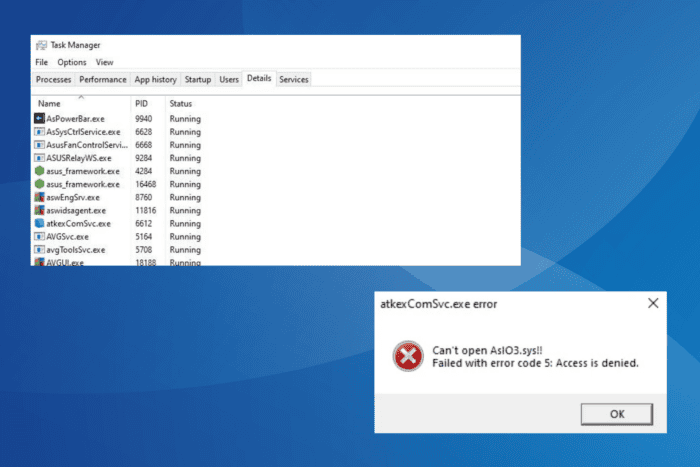
Le processus atkexComSvc.exe dans le Gestionnaire des tâches représente le Service de communication des touches de fonction ASUS ATK Hotkey Express. Il est présent par défaut sur tous les PC ASUS et est responsable de la mise à jour du BIOS et des pilotes. Cependant, ce n’est pas un service/processus critique et peut être désactivé sans risque si vous rencontrez des problèmes !
Les problèmes avec atkexComSvc.exe incluent des plantages fréquents, une utilisation élevée du CPU, une forte consommation de RAM, des erreurs lors de la sortie de veille de l’ordinateur, et parfois, un BSOD (Écran bleu de la mort).
De plus, si le fichier est signalé comme une menace par votre antivirus, vérifiez ses identifiants. Les acteurs malveillants déguisent souvent les logiciels malveillants en fichiers critiques liés à Windows ou à des programmes tiers pour éviter d’être détectés.
Comment puis-je résoudre les erreurs atkexComSvc.exe dans Windows ?
1. Analysez à la recherche de logiciels malveillants pour vérifier si atkexComSvc.exe est authentique
- Appuyez sur Windows + S pour ouvrir la Recherche, tapez Sécurité Windows, et cliquez sur le résultat pertinent.
-
Cliquez sur Protection contre les virus et menaces.
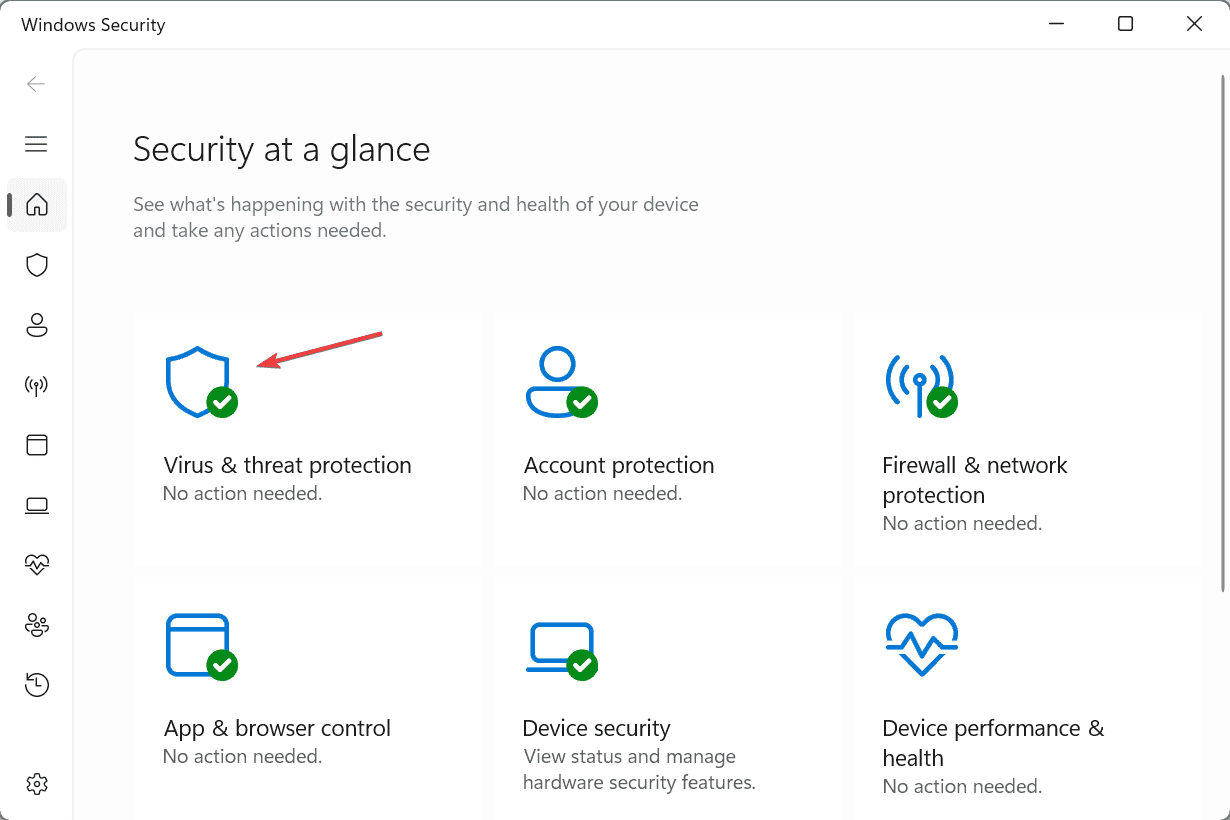
- Cliquez sur Options d’analyse.
-
Cliquez sur l’entrée Analyse complète, puis cliquez sur Analyser maintenant.
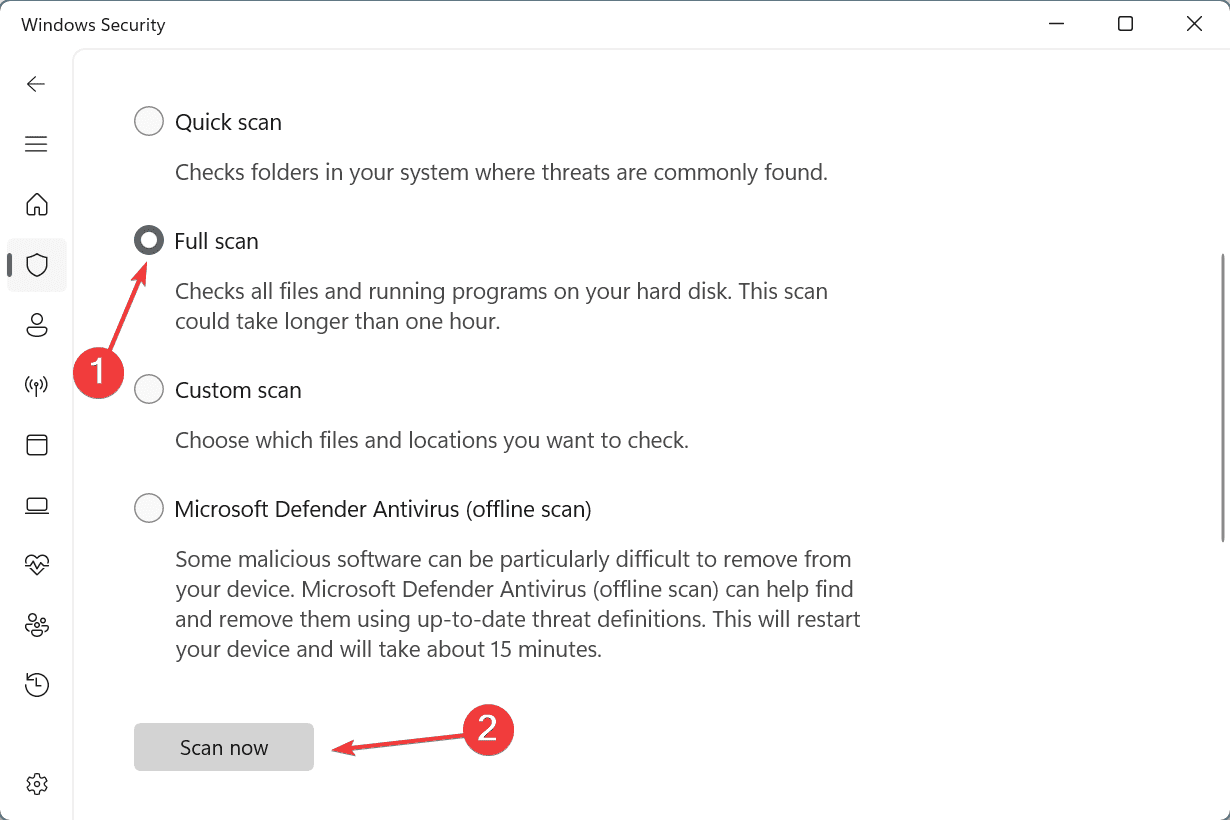
- Attendez que l’analyse des logiciels malveillants soit terminée. Cela peut prendre 10 à 30 minutes.
En plus d’une analyse des logiciels malveillants, vous pouvez également vérifier l’emplacement de atkexComSvc.exe pour valider s’il provient réellement d’ASUS ou d’un logiciel malveillant. Pour ce faire, vérifiez simplement l’emplacement du fichier à partir des journaux d’erreurs de Windows ou du Gestionnaire des tâches.
Par défaut, atkexComSvc.exe est stocké dans (la version peut varier) : C:\Program Files (x86)\ASUS\AXSP\4.00.42
Si le fichier se trouve dans un autre dossier, vous devez immédiatement obtenir une solution antivirus avancée pour effectuer une analyse plus approfondie.
2. Terminez le processus atkexComSvc.exe
- Appuyez sur Ctrl + Shift + Esc pour ouvrir le Gestionnaire des tâches, et allez à l’onglet Détails.
-
Cliquez droit sur le processus atkexComSvc.exe, et sélectionnez Fin de tâche.
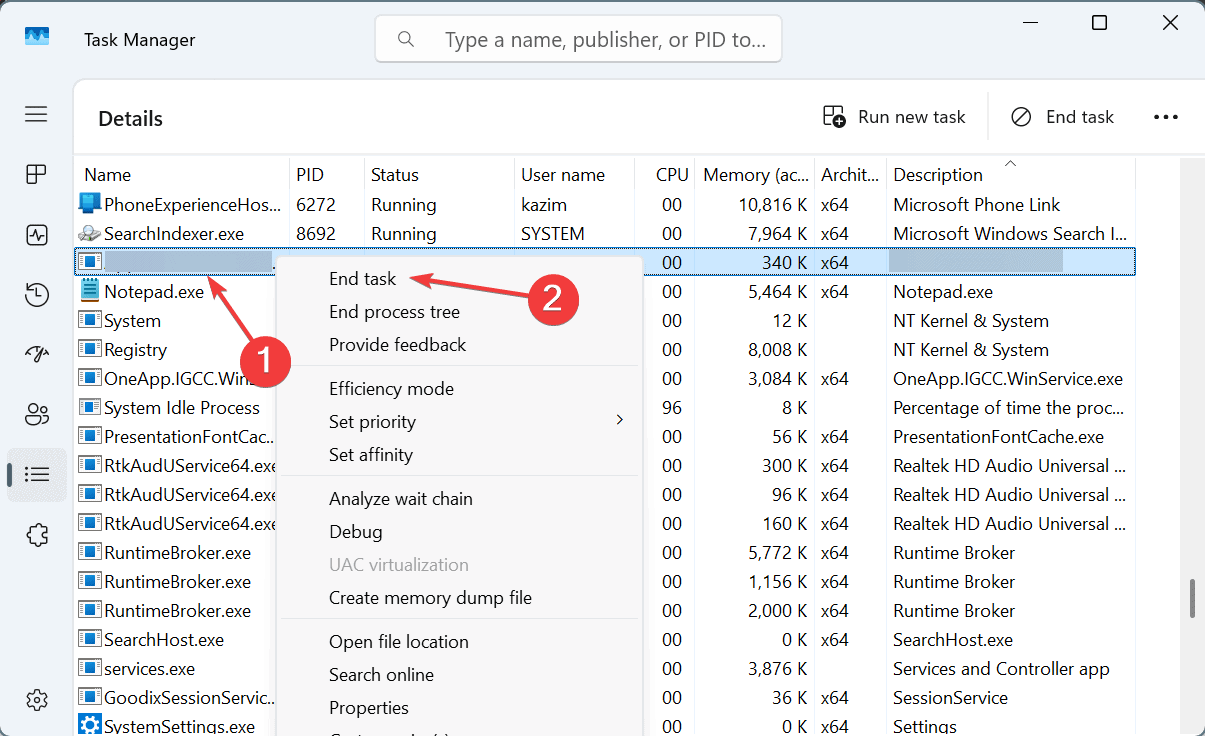
- Une fois fait, vérifiez si l’utilisation du CPU revient à des niveaux normaux.
3. Désactivez le service ASUS COM
- Appuyez sur Windows + S pour ouvrir la Recherche, tapez Services dans le champ de texte, et cliquez sur le résultat pertinent.
-
Faites défiler vers le bas, cliquez droit sur le Service ASUS COM, et sélectionnez Propriétés.
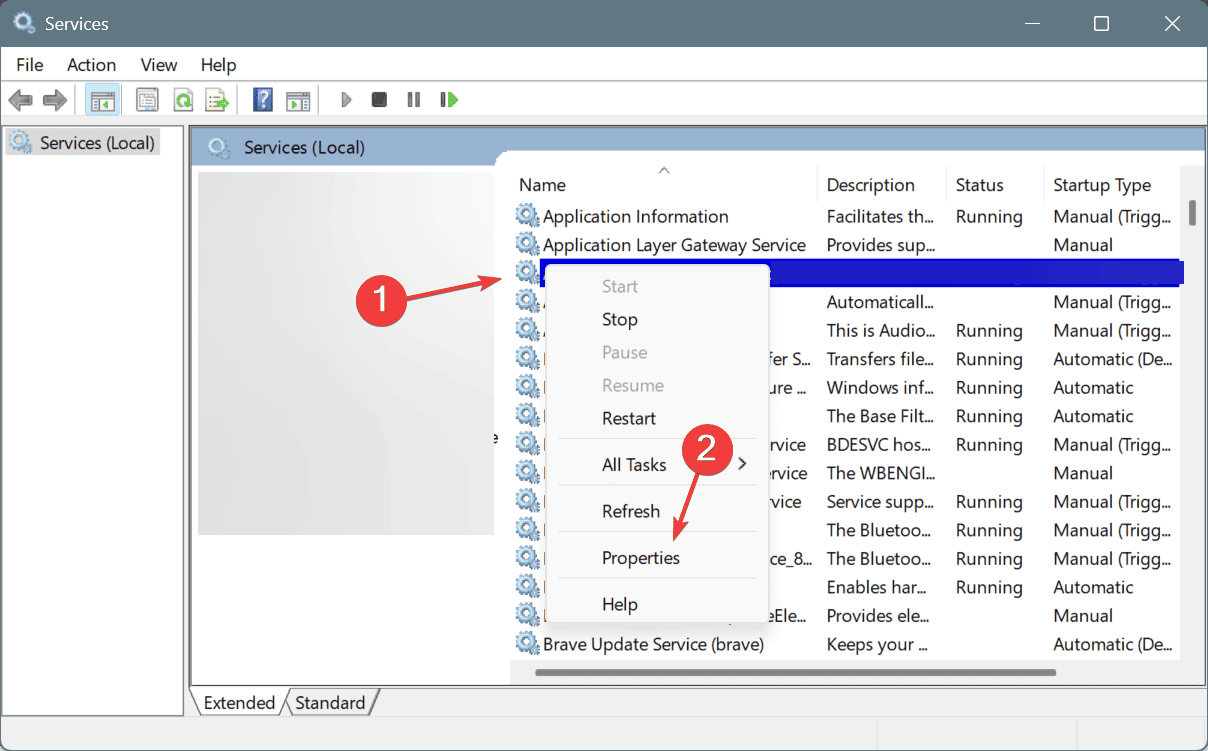
-
Choisissez Désactivé dans le menu déroulant Type de démarrage, puis cliquez sur Arrêter sous Statut du service s’il est actuellement en cours d’exécution.
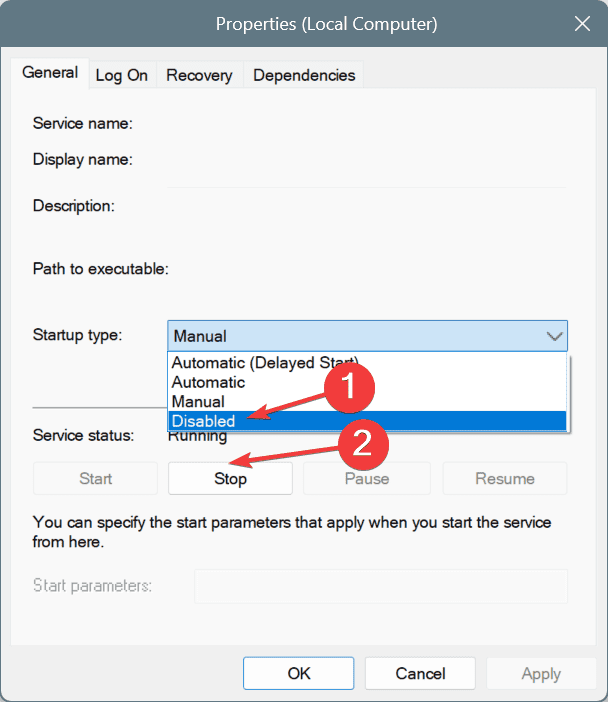
- Cliquez sur Appliquer et OK pour enregistrer les modifications et redémarrez l’ordinateur.
Si atkexComSvc.exe continue de s’exécuter chaque fois que vous démarrez Windows, il est probable que le Service ASUS COM soit configuré pour un démarrage automatique. Donc, pour résoudre le problème de l’utilisation élevée du CPU par atkexComSvc.exe, vous devrez désactiver le service.
De plus, après avoir effectué les changements, vérifiez qu’il n’y a pas d’effets indésirables sur l’ordinateur comme le dysfonctionnement de l’éclairage RGB. Si c’est le cas, vous devrez revenir aux modifications !
4. Supprimez le fichier atkexComSvc.exe
-
Ouvrez le Gestionnaire des tâches, allez à l’onglet Détails, cliquez droit sur atkexComSvc.exe, et sélectionnez Ouvrir l’emplacement du fichier.
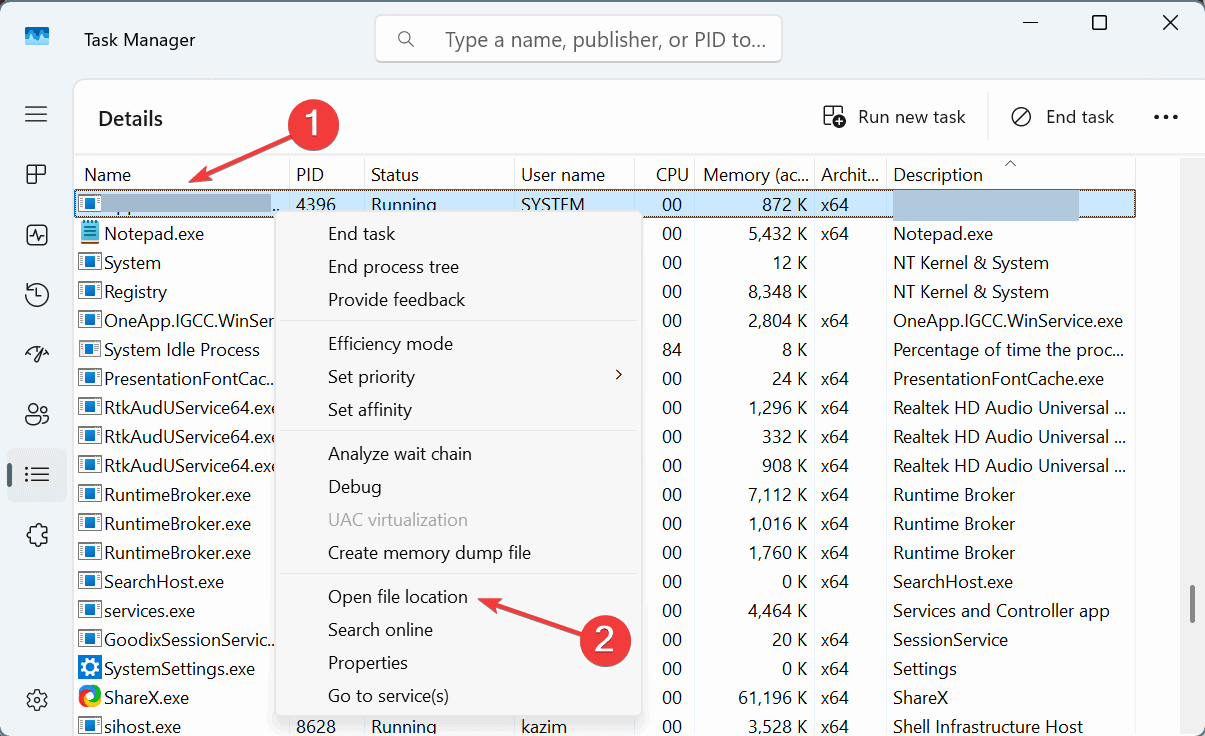
- Une fois dans le dossier AXSP, supprimez le fichier atkexComSvc.exe.
- Si vous obtenez une erreur, assurez-vous que vous êtes connecté avec un compte administrateur pour avoir les privilèges requis.
Bien que la suppression de atkexComSvc.exe n’ait pas affecté le fonctionnement de base de l’ordinateur pour la plupart, je recommanderais de déplacer le fichier dans un autre dossier, puis de redémarrer l’ordinateur, et si tout fonctionne bien, vous pouvez supprimer le fichier.
5. Mettez à jour le BIOS
Pour 2 utilisateurs sur 5 qui ont rencontré des plantages de atkexComSvc.exe dans Windows, la mise à jour du BIOS a fait l’affaire !
N’oubliez pas que la mise à jour du BIOS est un processus critique et que toute erreur durant celle-ci peut rendre l’ordinateur inutilisable. Ainsi, vous devez consulter le site officiel du fabricant pour les étapes exactes.
6. Supprimez tous les logiciels ASUS du PC
- Appuyez sur Windows + R pour ouvrir Exécuter, tapez appwiz.cpl dans le champ de texte, et appuyez sur Entrée.
-
Sélectionnez les entrées ASUS répertoriées ici individuellement, et cliquez sur Désinstaller.
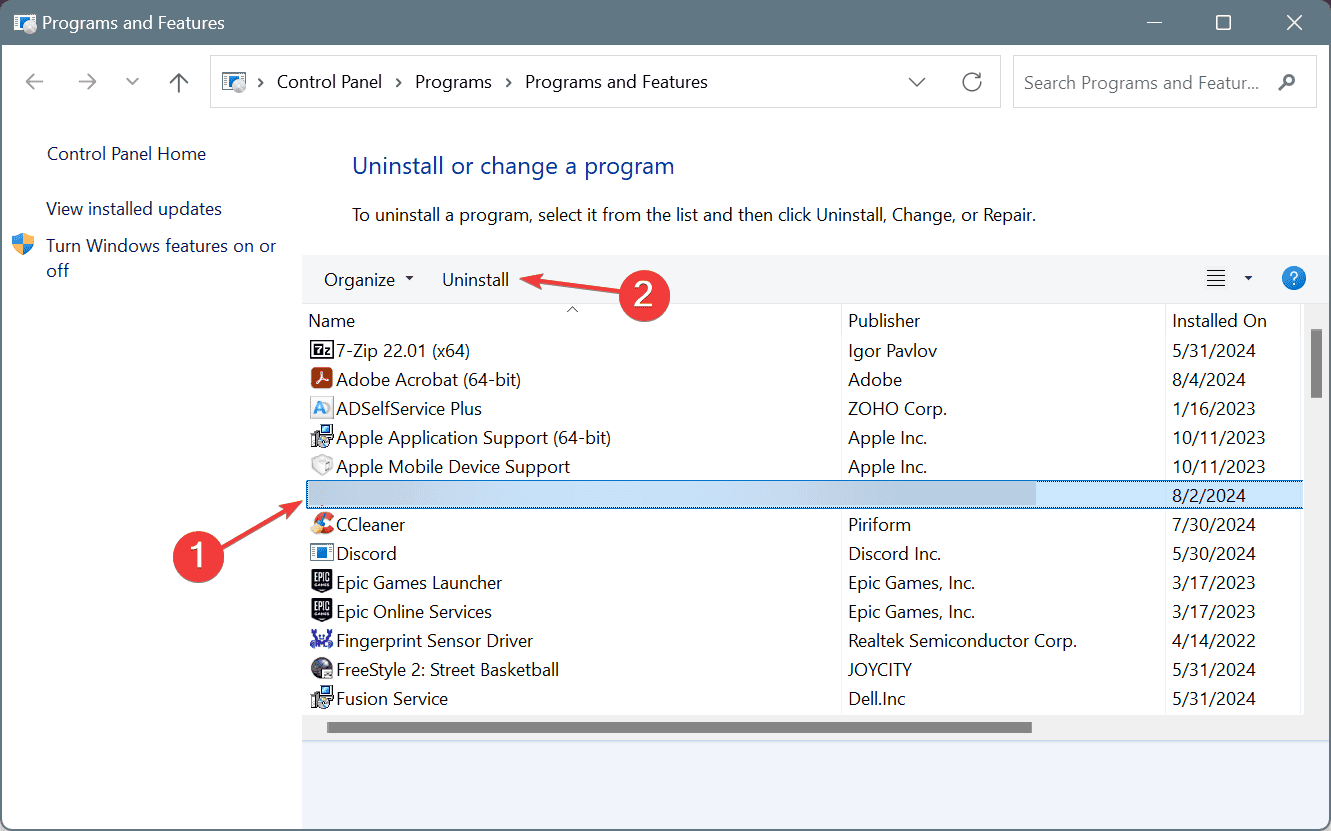
- Suivez les instructions à l’écran pour compléter le processus, puis redémarrez l’ordinateur.
Les programmes développés par le constructeur système qui font partie de l’installation par défaut de l’OS sont considérés comme des bloatwares dans Windows, et ceux-ci déclenchent souvent des erreurs, comme vous l’avez vu avec atkexComSvc.exe. Donc, si vous ne comptez pas activement sur le logiciel ASUS pré-installé, le désinstaller est la meilleure solution !
Si une suppression rapide ne fonctionne pas, utilisez un désinstallateur de logiciels très bien noté pour supprimer tout fichier résiduel et les entrées de registre qui pourraient entrer en conflit avec Windows.
D’après mon expérience, la suppression de atkexComSvc.exe ou d’autres logiciels ASUS ne devrait pas affecter l’ordinateur. Mais si cela a un impact de votre côté, il suffit de désactiver le Service ASUS COM pour résoudre les problèmes avec atkexComSvc.exe.
Avant de partir, découvrez des conseils d’experts pour réduire l’utilisation du CPU dans Windows et améliorer les performances de l’ordinateur !
Pour toute question ou pour partager d’autres solutions avec nos lecteurs, laissez un commentaire ci-dessous.













